نمایش پستها با برچسب windows 7. نمایش همه پستها
این نرم افزار نیاز به نصب ندارد و از طریق لینک زیر قابل دانلود است :
Download WinToFlash
بعد از دانلود و اجرای این نرم افزار از طریق عکس های زیر مراحل آماده سازی را طی کنید.
کار تمام است و حالا می توانید از این کار خود لذت ببرید....
منبع : keyneveshte.com
منبع کمکی : howtogeek.com
این سایت نیز در همین مورد پیشنهاد می شود :
ترفند امروز بر روی این تکنیک مانور می دهد و شما از طریق دستکاری Local Group Policy این کار را انجام می دهید .
نکته : این ترفند از Local Group Policy استفاده می کند که در ویندوزهای home versions of Windows 7 or Vista قابل دسترسی نیست.
حال به Configuration \ Administrative Templates \ Windows Components \ Windows Explorer بروید. سپس در ساید سمت راست زیر Setting بر روی گزینه ی Prevent access to drives from My Computer دو بار کلیک کنید تا یاز شود.
در آخر برای کاربران حرفه ای پیشنهاد ی دارم و اونم اینکه تمامی امکانات Local Group Policy را نگاه کنید تا به گزینه های جالبی برسید.
منبع : keyneveshte.com
الهام گرفته از : howtogeeks
آپلود عکس ها در : imagehost.org
Hotfile
برای این کار ما نیاز به dvd ویندوز سون و یا Windows 7 ISO داریم به همراه یک فلش حداقل 4GB خالی داریم.در صورتی که از iso استفاده می کنید باید نرم افزار MagicDisc هم داشته باشید.در صورتی که از ویندوز xp استفاده می کنید نیاز به نرم افزار MBRWIZ دارید(چون Diskpart utility در ویندوز XP درایو USB drive را به عنوان یک دیسک نمی شناسد و با این نرم افزار می توانیم یک bootable USB drive بسازیم)
این آموزش 100 درصد کار می کند وتوسط خودم تست شده و هر گونه مشکل را در قسمت نظرات اعلام کنید.
آموزش آماده سازی فلش در ویندوز ویستا :
----------------------------------------------
حافظه ی فلش خود را به دستگاه وصل کنید و مطالب موجود درآن را خالی کنید ،چون باید فرمت شود.
مطمئن باشید که یوزر شما ADMIN هست،در این صورت Start Menu->run->cmd (Open Command Prompt) را باز کنید و موارد زیر را تایپ کنید:
ابتدا DISKPART را تایپ کنید تا به قسمت Microsoft diskpart وارد شوید،مانند شکل زیر:
حال بر این اساس دستورات زیر را یکی یکی وارد کنید :
SELECT DISK 1
CLEAN
CREATE PARTITION PRIMARY
SELECT PARTITION 1
ACTIVE
FORMAT FS=NTFS
(Format process may take few seconds)
ASSIGN
EXIT
صفحه ی command prompt را نبندید چون هنوز به آن نیاز داریم!
در این مرحله باید اطلاعات موجود در Windows7/Vista DVD را در حافظه ی فلش کپی کنید.
نکته : 1 کامپیوتر دیگر فراهم کنید و این دو کامپیوتر را با هم شبکه کنید،سپس درون درایو dvd rom کامپیوتر دی وی دی ویندوز سون قرار دهید و سپس آن درایو را share کنید و از طریق کامپیوتر دیگر که درایو dvd ندارد،محتویات آن را کپی کنید.
در صورتی که فایل iso را دارید باید از طریق نرم افزار MagicDisc ، Windows 7 iso را به عنوان یک درایو Mount کنید.
از بحث خارج شدیم!
در این مرحله باشد فلش خود را bootable کنید.برای این کار در صورتی که اطلاعات ویندوز 7 در حال حاظر در فلشتان ریخته شده دستور زیر را در همان پنجره ی command وارد کنید :
Z:\BOOT\BOOTSECT /NT60 Z:
اگر درست بزنید پیغام SUCCES ظاهر می شود و کار تمام است و اکنون شما یک فلش BOOTABLE دارید و کافی است تنظیمات BIOS خود را بر روی شروع از USB قرار دهید تا ویندوز نصب شود.
آموزش نصب در صورتی که شما ویندوز XP دارید:
-------------------------------------------------
فلش خود را وارد کنید و آن را فرمت کنید
سپس دستورات زیر را تایپ کنید :
mbrwiz /list (note down disk number of your USB Pen drive)
mbrwiz /disk=X /active=1 (X is Disk Number of your USB Drive)
exit
حال باید این درایو را bootable کنید.
با دستورات زیر :
J: (Drive letter of Windows 7 iso mounted with demon tool)
CD boot
bootsect /nt60 Y: (Y is drive latter of your USB drive
اگر به مشکل بر خوردید در همین قسمت نظرات اعلام کنید
این مطلب اختصاصی این سایت می باشد و هر گونه کپی برداری باید با ذکر منبع اعلام شود.عمل به این کار نشانه ی شخصیت شماست.
منابع کمکی : blogsdna.com و intowindows.com
برای اینکه مطالب بعدی سایت را از دست ندهید به جمع مشترکین سایت بپیوندید!
Windows 7 Resource Kit book (2009) | 35.39 Mb
Paperback: 1712 pages
Publisher: Microsoft Press; Pap/Cdr edition (October 7, 2009)
Language: English
ISBN-10: 0735627002
ISBN-13: 978-0735627000
In-depth and comprehensive, this RESOURCE KIT delivers the information you need to administer your Windows 7 system. You get authoritative technical guidance from those who know the technology best Microsoft Most Valuable Professionals (MVPs) and the Windows 7 product team along with essential scripts and resources. In addition, Direct from the Source sidebars offer deep insights and troubleshooting tips from the Windows 7 team.Get expert guidance on how to: Use Microsoft Deployment Toolkit best practices and tools. Plan user-state migration and test application compatibility. Exploit new Group Policy features, settings, and ADMX templates. Configure software updates and client-security technologies. Administer disks, file systems, file sharing, search, and Windows Internet Explorer(r) 8. Install and troubleshoot printers, devices, and services. Manage IPsec, IPv6, wireless, and remote connectivity. Use performance monitoring and diagnostic tools to manage desktop health. Resolve common startup, hardware, and networking issues.C D features: Sample VBScript scripts and Windows PowerShell scripts Troubleshooting tools Links to toolkits, documentation, and white papers Fully searchable eBook of this guide Complete eBook of INTRODUCING WINDOWS SERVER(r) 2008 Sample chapters from related Microsoft Press(r) books
برای این ترفند 3 راه حل وجود دارد که یکی یکی بررسی می کنیم :
راه حل اول :
فایل را انتخاب کنیدو بر روی صفحه کلید Shift+Delete را بزنید!
راه حل دوم :
بر روی START -> RUN کلیک کنیدو یا Windows key + R را بزنید.
حال gpedit.msc را تایپ کنید تا وارد policy های ویندوز شوید.
بر روی سطل زباله ! یا Recycle bin بر روی دسکتاپ ، کلیک راست کنید و Properties را بزنید و تغییرات را طبق شکل زیر انجام دهید.
منبع : keyneveshte.com
آپلودر عکس ها : maketecheasier.com
یک کامپیوتر سرور(با هر ویندوزی) + 2 کارت شبکه ی نصب شده در آن
یک کامپیوتر خواهان اینترنت + 1 کارت شبکه نصب شده در آن
یک خط اینترنت پر سرعت(به دلیل نصف شدن سرعت اینترنت)
کابل شبکه برای اتصال دو کامپیوتر با هم (اگر سوییچ در کار نباشد باید از کابل کراس استفاده شود)
مرحله اول(تنظیمات سرور) :
سرور ما 2 تا کارت شبکه دارد که یکی از آنها برای ارتباط با بیرون و گرفتن اینترنت از ISP است و دیگری با شبکه ی داخلی خودمون در ارتباط است.
کارت شبکه ی اول : وصل به اینترنت
برای تنظیم کارت شبکه ای که به اینترنت وصل ابتدا وارد تنظیمات TCP/IP همین کارت شبکه بشوید و تنظیمات IPو DNS را بر روی automatically قرار دهید تا کامپیوتر شما به صورت خودکار از سرورdhcp آی پی و gateway بگیرد.
برای این کار وارد همان تنظیمات tcp/ip شوید.می توانید از منوی استارت طبق شکل زیر پیگیری کنید :
کارت شبکه ی دوم : وصل به شبکه
چون در این مثال فرضی ما 2 تا کامپیوتر داریم ، باید رنج ip آدرس این دو کامپیوتر یکی باشد و فایروال هم خاموش باشد .بر روی این کارت شبکه هر ip که دوست دارید از هر کلاسی قرار دهید.مثلا 20 . 0 . 0 .100
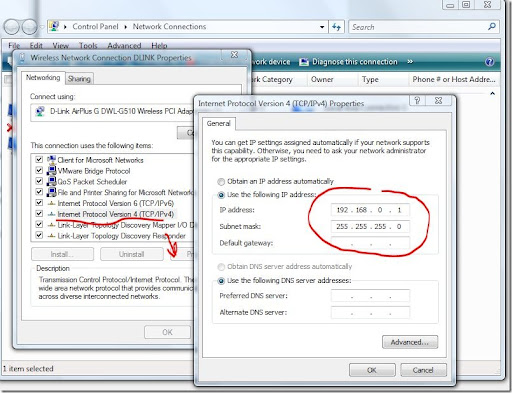
شما فقط کافی است که به تنظیمات tcp/ip کارت شبکه ی این کامپیوتر بروید و ip آن را در رنج ip که قبلا برای شبکتون گذاشتید بگذارید. در این مثال مثلا 20.0.0.200 بگذارید.
سپس gateway آن را Ip آدرس سرور یا همون 20.0.0.100 بگذارید.تا بتواند با سرور ارتباط بر قرار کند.
نکته : این مطلب خالی از اشکال نیست و هر گونه اشکال و یا داشتن سوال را در قسمت نظرات و یا فرم "تماس با من" انجام دهید.
منبع : keyneveshte.com
پی نوشت :
در مورد پلتفرم NVIDIA Ion-based machines می توانید به سایت زیر که به زبان فارسی این پلتفرم را توضیح داه است مراجعه کنید.
[Via Netbooked]
خب حالا هر کاری بخواین می تونید در کامپیوتر مقصد و یا دوستتان انجام دهید! منبع : keyneveshte.com عکس ها از : mintywhite.com
یکی از قابلیت های ویندوز که با آن شما توانایی ورود به کامپیوتر متصل به شما تحت شبکه است همین remote desktop است.در تمامی ویندوز ها این قابلیت به صورت پیش فرض نصب است و شما می توانید به کامپیوتر دوستتون remote بزنید.این قابلیت در هرسه ویندوز 7 و ویندوز ویستا و ویندوز xp تقریبا به یک صورت تنظیم می شود.برای دسترسی به این برنامه عملیات های زیر را انجام دهید.
ابتدا وارد این پست بشوید و اجازه ی دسترسی و فعال سازی remote desktop را بدهید.
سپس وارد Start > All Programs > Accessories > Remote Desktop Connection شوید و یا در run تایپ کنید mstsc و اینتر را بزنید.
در همین منو شما در قسمت option می توانید تنظیماتی مانند سرعت ورود شما و نوع نمایش صفحه نمایش مقصد و تنظیمات keyboard و صداو همچنین تنظیمات امنیتی را وارد کنید.
-------------------------------------------------------------------
برای اینکه با تمام تنظیمات این قسمت آشنا بشوید به این لینک مراجعه بفرمایید....
-------------------------------------------------------------------
پس از زدن دکمه ی اتصال شما باید user و pass کامپیوتر مقصد که همان پسورد کاربر مورد نظر است را وارد کنید،بدین صورت شما وارد کامپیوتر مقصد می شوید.
Windows 7 Activator
Windows 7 Activator Patch - All windows 7 releases




